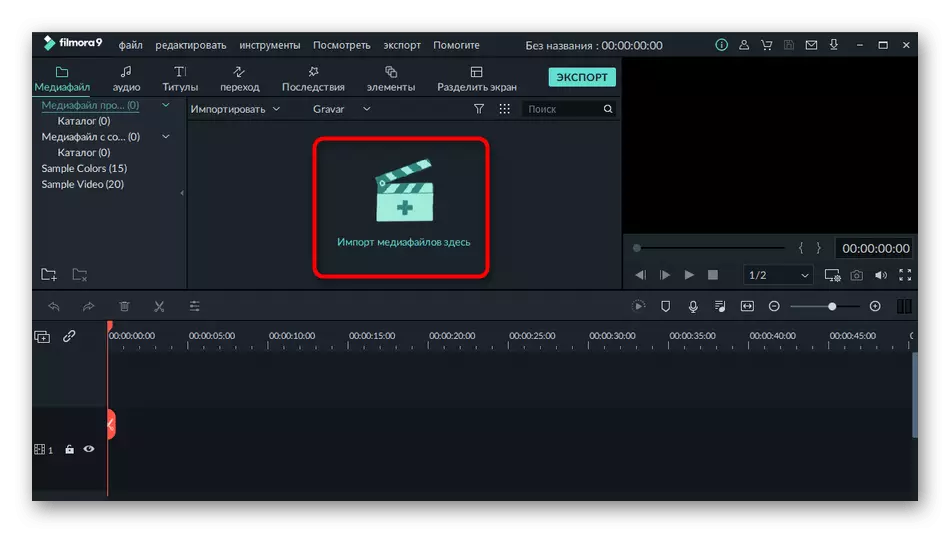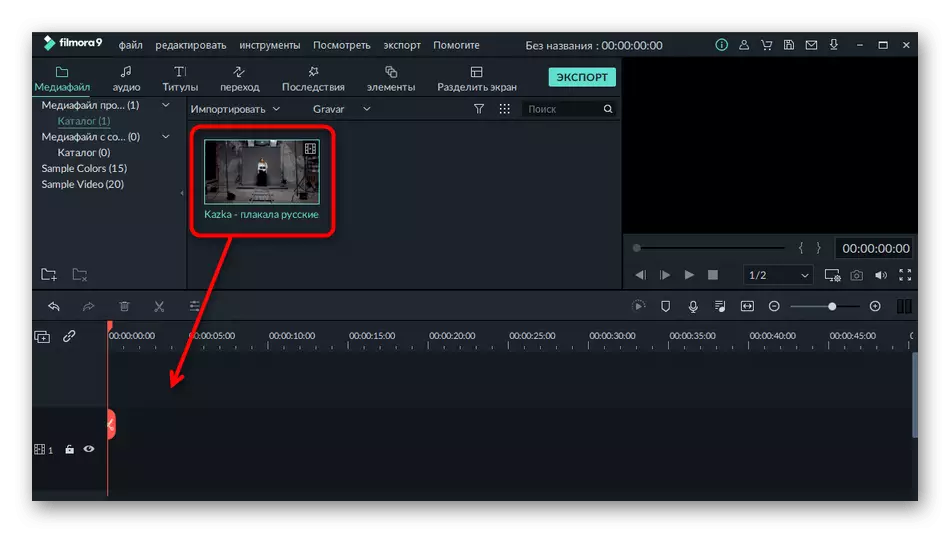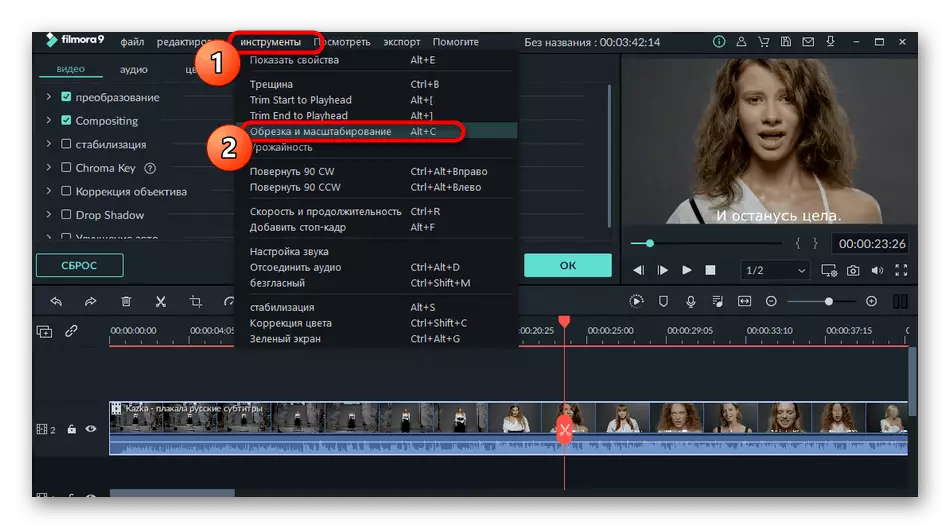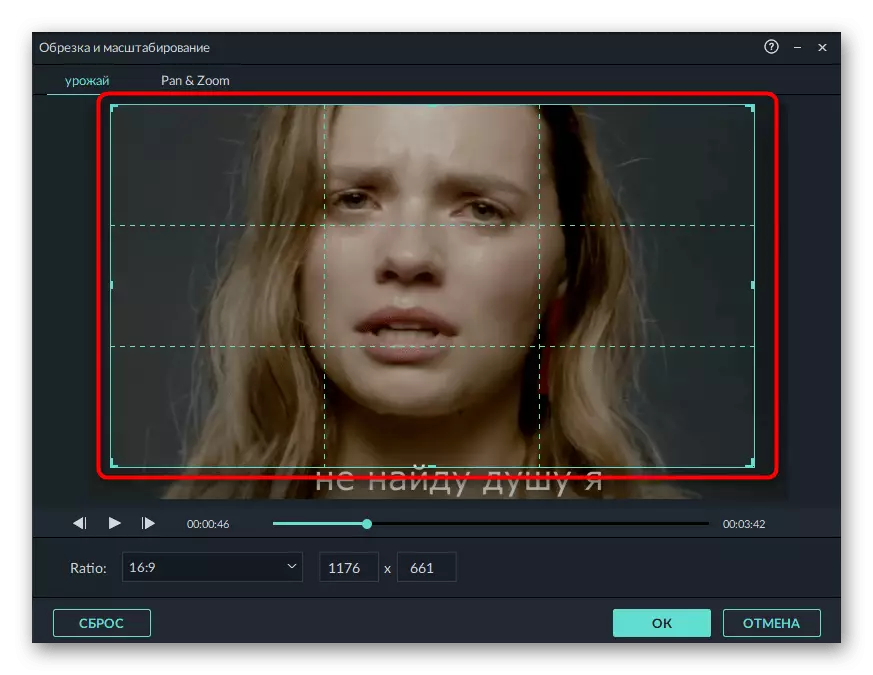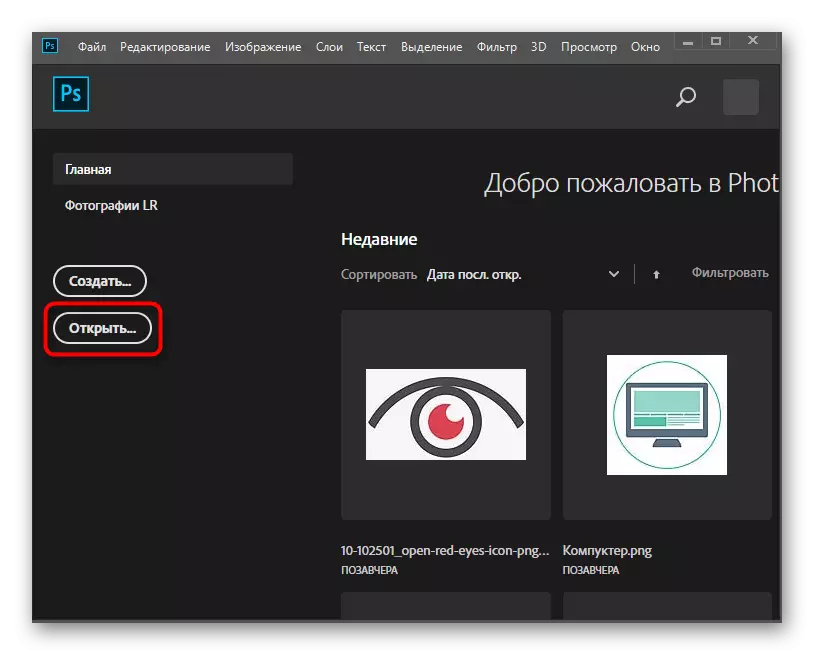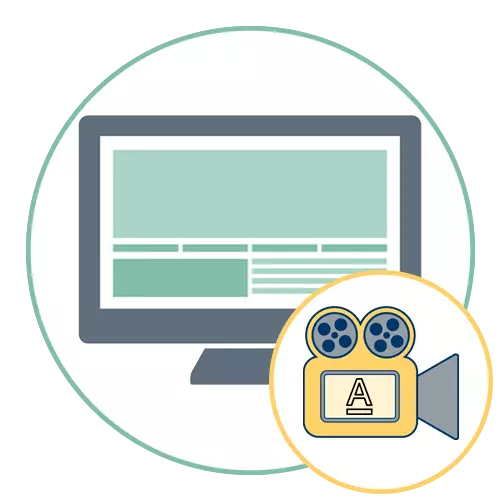
Idan, a ƙarƙashin cire bayanan da aka yi daga bidiyon, kuna nufin ƙaddamar da abubuwan da aka saka a ciki a cikin mai kunnawa, a mafi yawan lokuta ana iya kashe su ta hanyar saitunan shirin da kanta. Umurori Daban-Uƙarin game da misalin mai kunna bidiyo guda biyu suna cikin labaran akan waɗannan hanyoyin da ke gaba.
Kara karantawa:
Kashe ko juya kan subtitles a cikin KMPlayer
Musaki Bayanan wasa a Maimaita Makarantar Media
Zabi 1: Patchork Onlay (Photoshop + Premierere Pro)
Wani lokaci akwai bidiyo, inda rubutu yake a cikin asalinsa na al'ada kuma mahaukaci ne. Yanayi lokacin da ya wajaba don cire irin wannan yaki, da wuya, amma ya kamata a watsa su, banda, ka'ida ta patch na iya zama da amfani a wasu lamari. Don aiwatar da aikin, zamu buƙaci edita na bidiyo da edita mai hoto, kuma zamu dauki misalin wakilai guda biyu na irin wannan software.Mataki na 1: Kirkirar Screenshot tare da firam daga bidiyo
Da farko dole ne ka ƙirƙiri hoton allo na kowane firam daga bidiyon, inda akwai rubutun tsaye a cikin asalinsu da za a cire. A saboda wannan, editan bidiyo da kansa cikakke ne, ta hanyar da bidiyon yake buɗewa.
- Gudun da aka zaɓa Adobe pro ko wasu zaɓaɓɓen shirin inda zaku je ƙirƙirar sabon aikin.
- Ku bar madaidaitan sigogi don shi ko saka abin da ake so.
- Danna kan tayal don saukar da abun ciki ko kawai ja bidiyon nan da nan zuwa tsarin lokaci.
- Bayan saukar da bidiyon zuwa ɗakin karatu, ƙara zuwa hanyar don gyara.
- Shigar da sake kunnawa a wurin da ake ganin rubutu.
- Tabbatar ana nuna shi kamar yadda aka nuna a cikin taga preview kuma a nan gaba baya canzawa zuwa wasu wurare.
- Danna alamar a cikin hanyar kamara don ƙirƙirar hoton fuska. Idan an bata, fadada dukkanin kwamitin tare da kayan aikin da ke ƙarƙashin taga preview kuma nemo shi a can.
- Wani sabon taga zai bayyana tare da sigogin fitarwa inda ka tantance tsarin PGG kuma ka zabi wurin a kwamfutar inda kake son adana fayil ɗin.
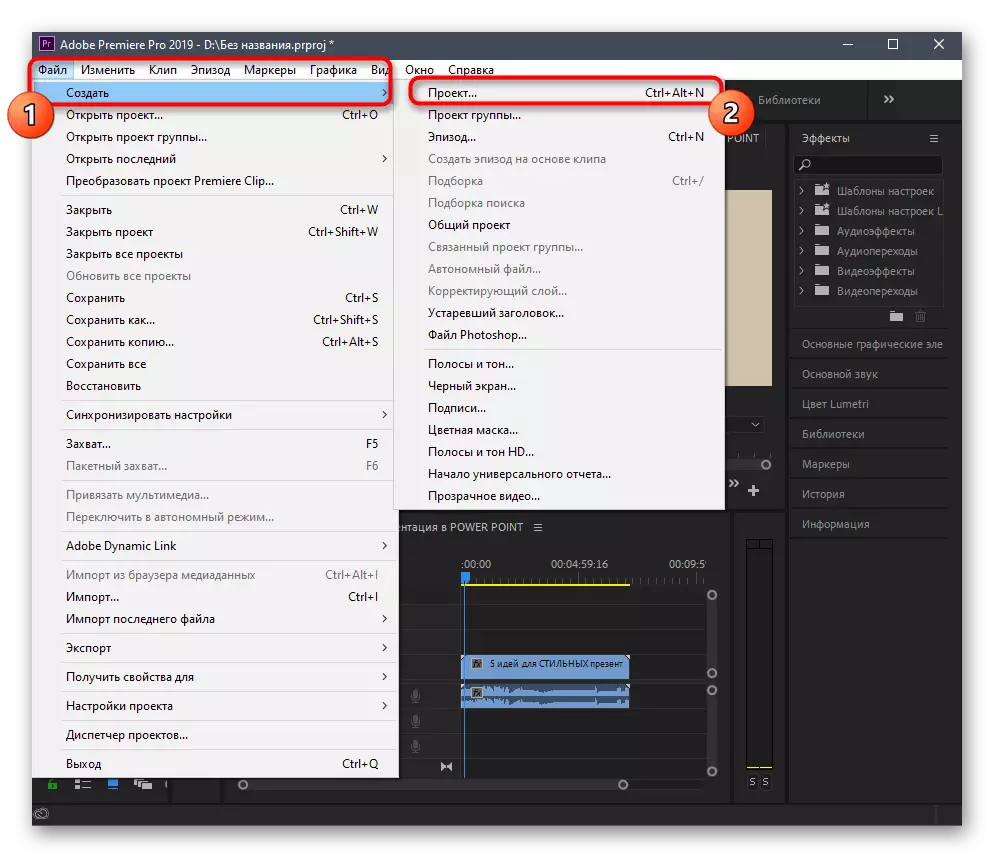
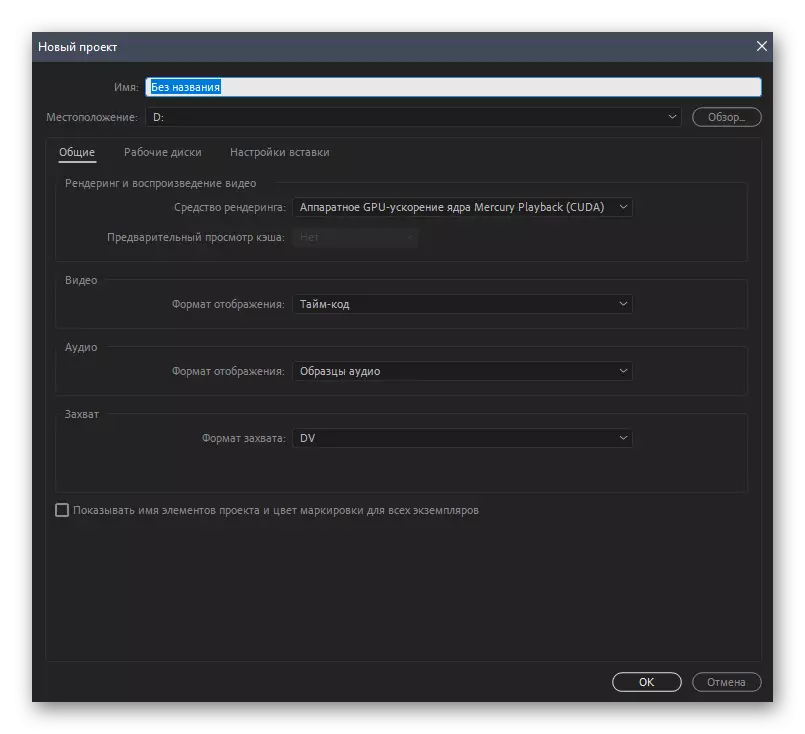
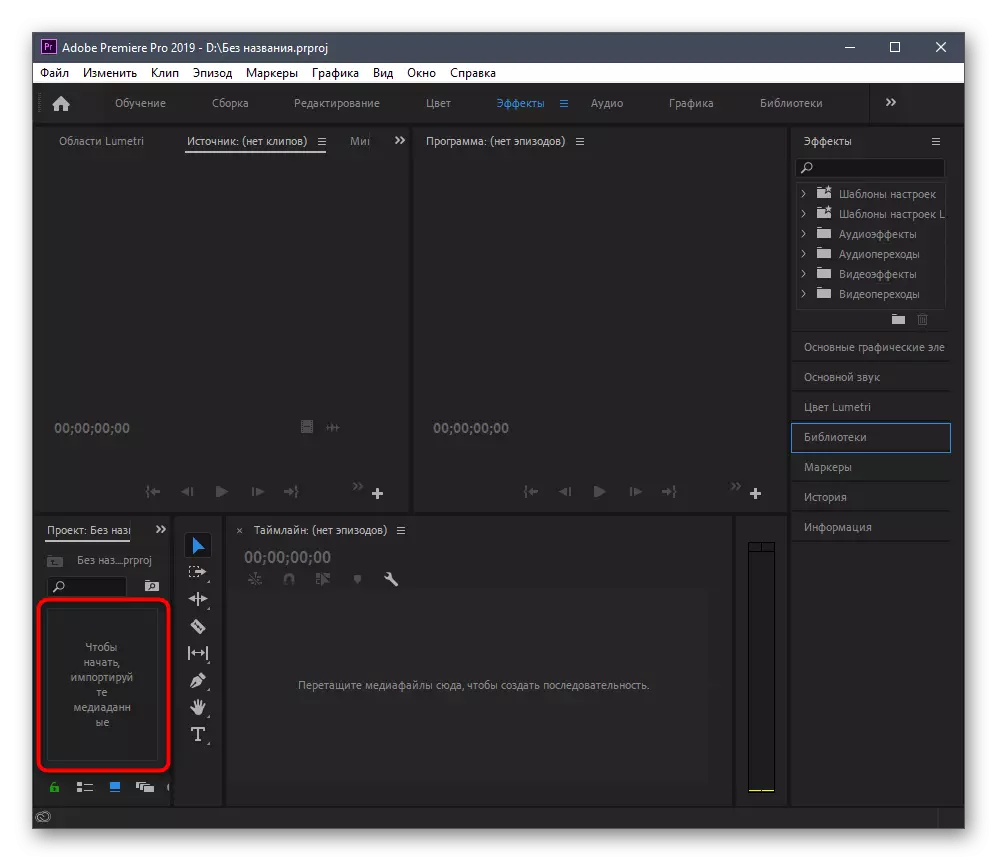
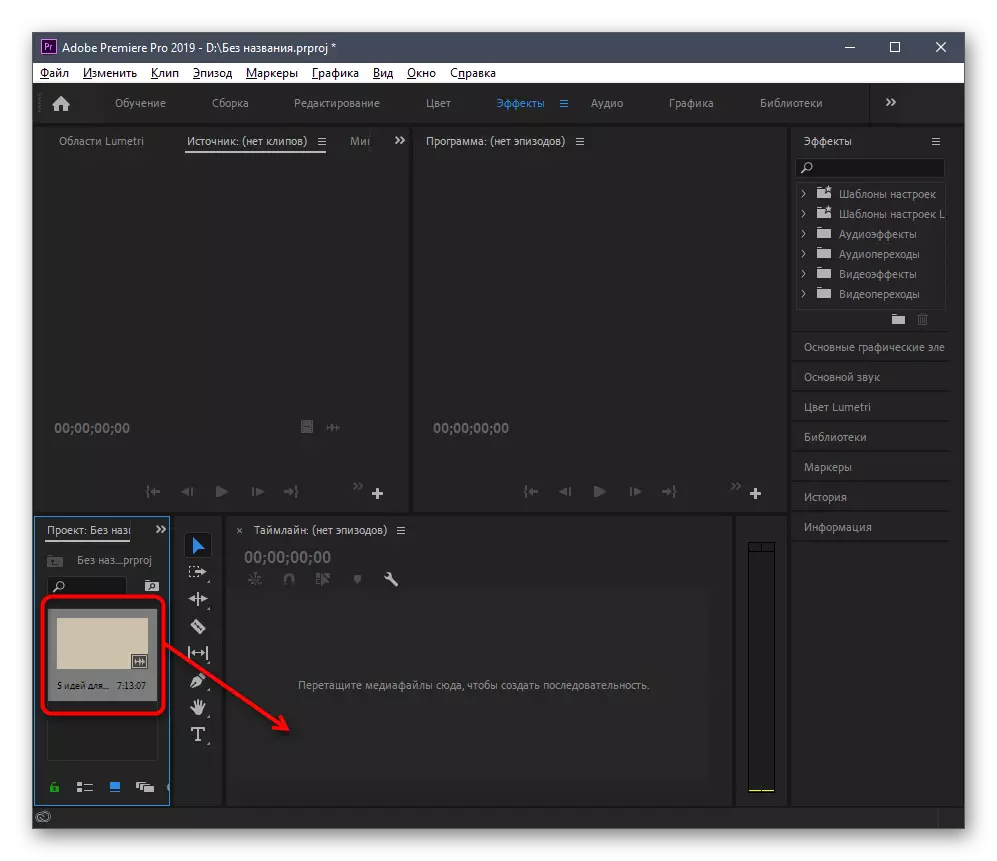

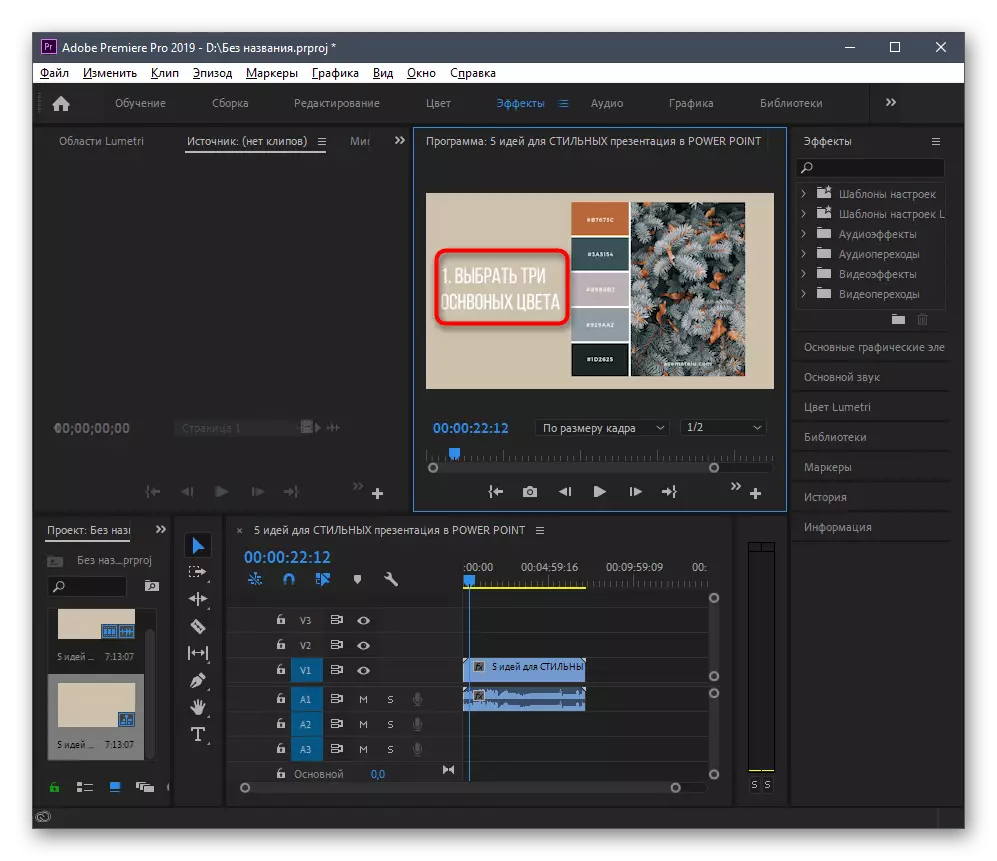

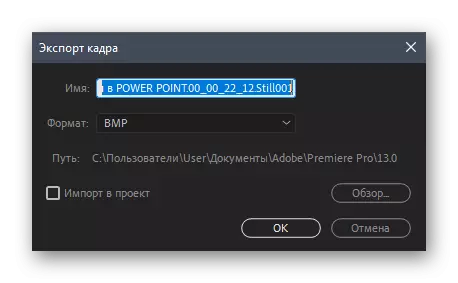
Idan kana son amfani da wasu hanyoyi don ƙirƙirar hoton sikelin saiti, la'akari da girmansa dole ne ya dace da bidiyon, tunda ci gaba da cigaba da tsarin za a zaɓi ta atomatik.
Mataki na 2: Kirkirar facin a cikin editan mai hoto
Mataki na gaba shine ƙirƙirar faci a cikin edita mai hoto. Kamar yadda aka ambata a baya, yanzu zamuyi la'akari da Adobe Photoshop misali, amma zaka iya zaɓar wani software.
- Gudanar da editan mai hoto kuma ci gaba zuwa fayil ɗin gyara.
- A cikin sabuwar taga "buɗewa" danna sau biyu akan allon sikirin da aka kirkira a baya.
- Bayan buɗe shi, danna Ctrl + A, Ctrl + C da Ctrl + V. Haɗin hotoys yana nuna hoton, kofen sa a matsayin sabon Layer.
- Sannan nan da nan canza zuwa sabon Layer da kunna kayan aiki mai dacewa don cire wuce haddi. Zai iya zama "hatimin" ko kuma wannan facin ". Lokacin amfani da kayan aiki na farko, zaɓi yankin hoto da kake son aikawa akan rubutu, kuma yayin aiki tare da sharewa don share shi kuma ku watsa shi gefe.
Mataki na 3: Yana ƙara patch aiki akan bidiyo
Ya rage don aiwatar da mafi sauki mataki - ƙara faci a bidiyo. Don yin wannan, komawa zuwa Editan bidiyon kuma ja hoton zuwa wuri a kan roller inda kake son cire rubutun. Kar a manta cewa ya kamata a sanya hoto a saman Layer tare da bidiyo. Sannan shimfiɗa tsawon lokacin kunna hoton zuwa nesa da ake so.
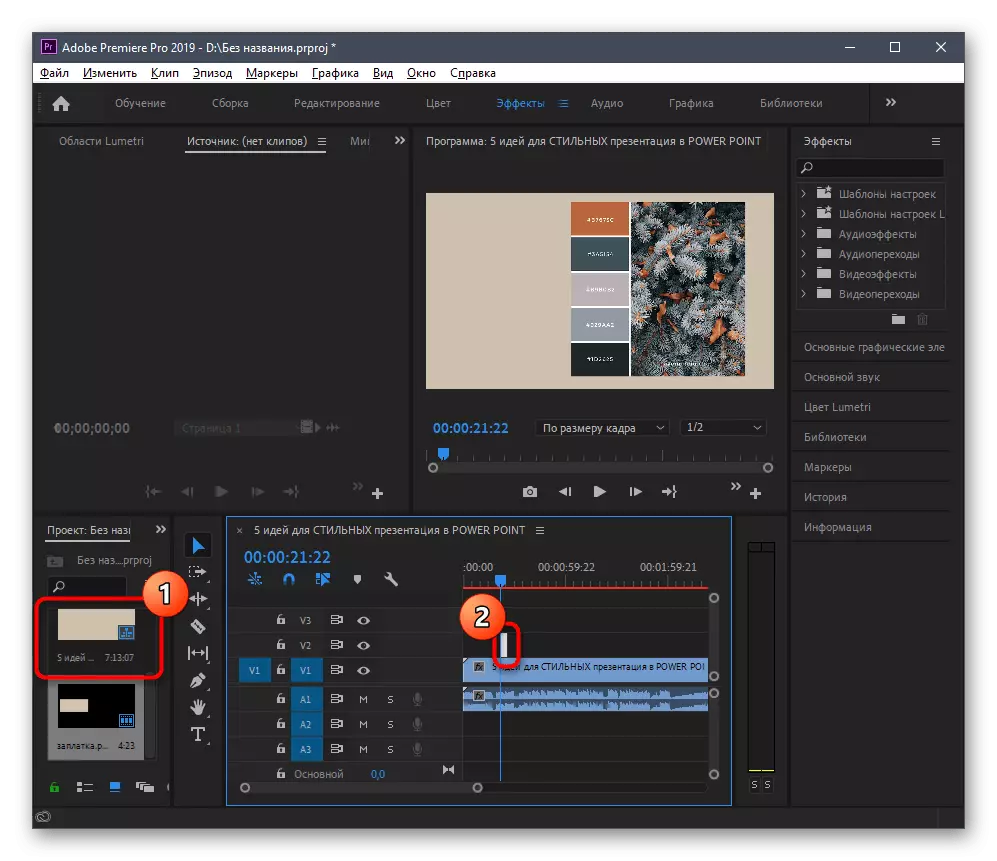
Yi amfani da taga preview don bincika ingancin facin. Kunna roller kuma ka tabbata cewa canje-canjen ba su gani.
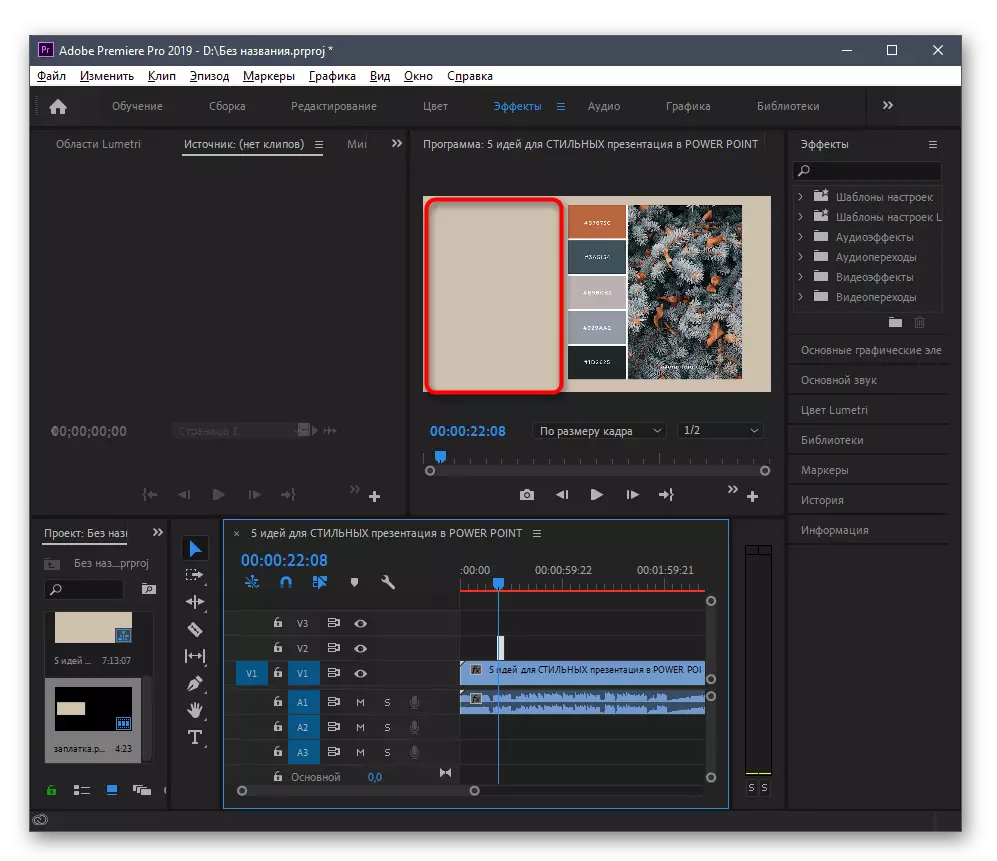
Idan ka kuma yi amfani da Farashin Adobe Pro, yi amfani da umarnin tunani da ke ƙasa don magance daidai tsari na ceton aikin da aka gama.
Kara karantawa: Yadda ake ajiye bidiyo a cikin Adobe Proerare Pro
Zabin 2: Canjin sikeli
Zaɓin mai zuwa ya dace a lokuta inda bayanan da suka bayyana lokaci-lokaci ana amfani da su lokaci-lokaci ko kuma ana amfani da su koyaushe a bidiyon. Yawancin lokaci suna ƙasa a ƙasa, don haka ba zai zama da wuya a yanke, canzawa da iyakokin roller ta hanyar editan bidiyo ba.Hanyar 1: Adobe Firayim Pro
A sama, mun rigaya mun tarwatsa Adobe Pro, don haka bari mu fara da shi. Don canza sikelin bidiyon a cikin wannan software, kuna buƙatar danna bidiyo sau biyu a cikin taga preview. Firam zai bayyana, wanda ya zama dole don motsawa don haka rubutun ya ɓace daga yankin da ake iya gani.
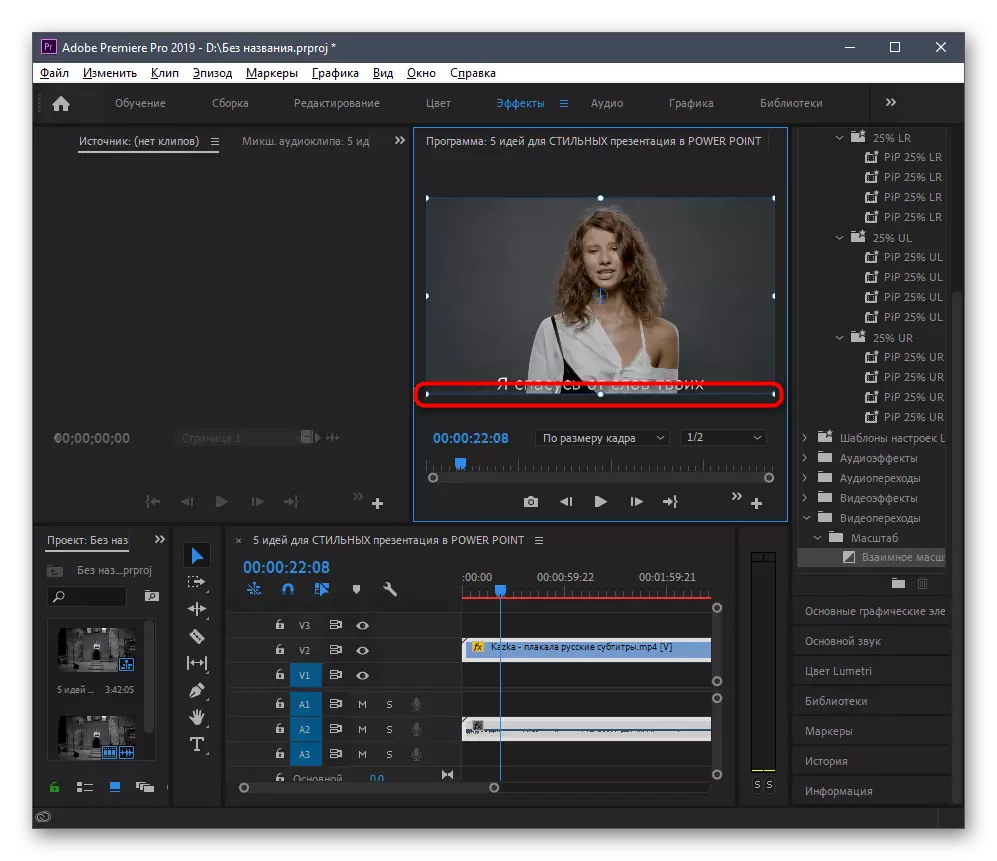
A cikin sikelin na gaba, ka ga cewa babban abin da ya shafi roller bai canza ba kuma ba ya nan da gaske wahala a saman, amma a yanzu suna boye saman. Aiwatar da canje-canje kuma ci gaba zuwa adana aikin.
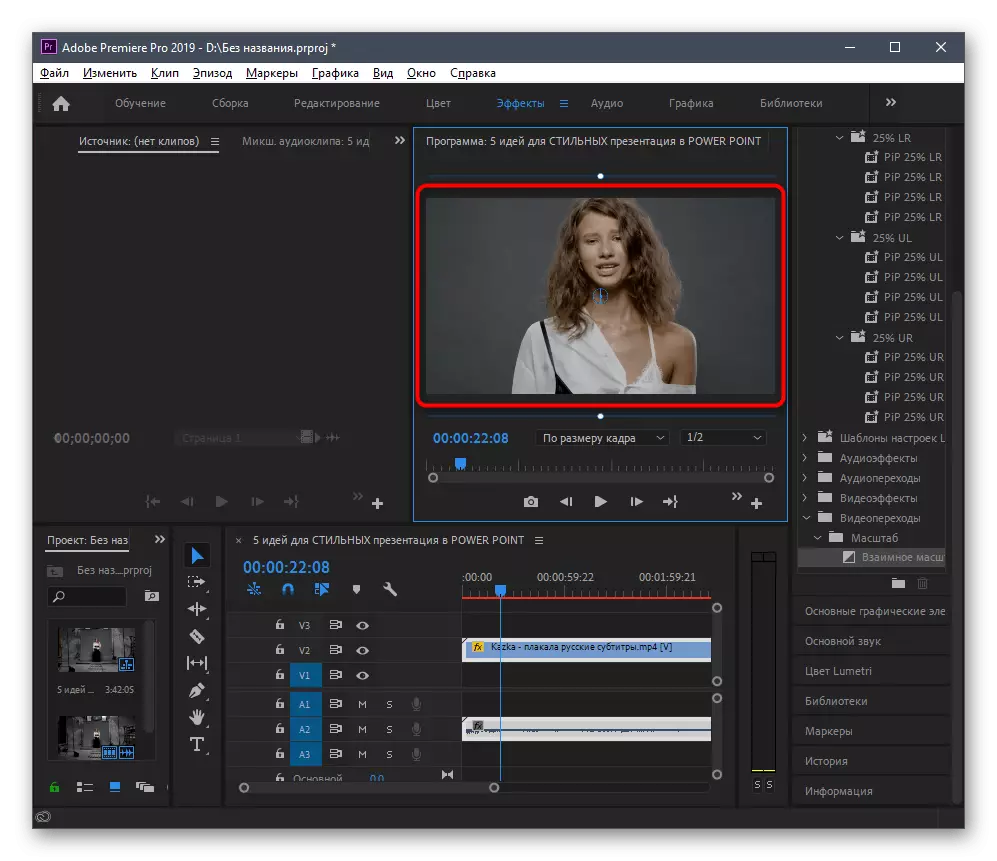
Hanyar 2: Fimora
Babban hasara na maganin da ya gabata ana biyan rarraba rarraba, sabili da haka, a matsayin madadin, muna ba da shawarar sanin tare da fim ɗin. Lasisin kyauta na wannan editan ya isa ya gyara.
- Saukewa kuma yi rijista zuwa fim ɗin don fara amfani. Bayan fara shirin, danna yankin da aka ƙayyade don saukar da bidiyon.
- Bayan ƙara wa laburaren, canja wurin zuwa lokacin tafiyar don fara hulɗa.
- Mouse zuwa ga "kayan aikin kayan aikin" kuma kunna "pruning da kuma scaring" fasalin ".
- Yi amfani da hanyoyin haɗi da suka bayyana canza sikelin kuma ya sa labarun sun ɓace daga yankin da ake iya gani.
- A cikin allon sikelin da ke ƙasa kun ga cewa an yi trimming kawai daga ƙasa kuma kaɗan tare da kai da izinin kafa zuwa firam.
- Bayan kammala, danna Bu'ayi a kwamfutarka inda don ajiye bidiyon da aka shirya.